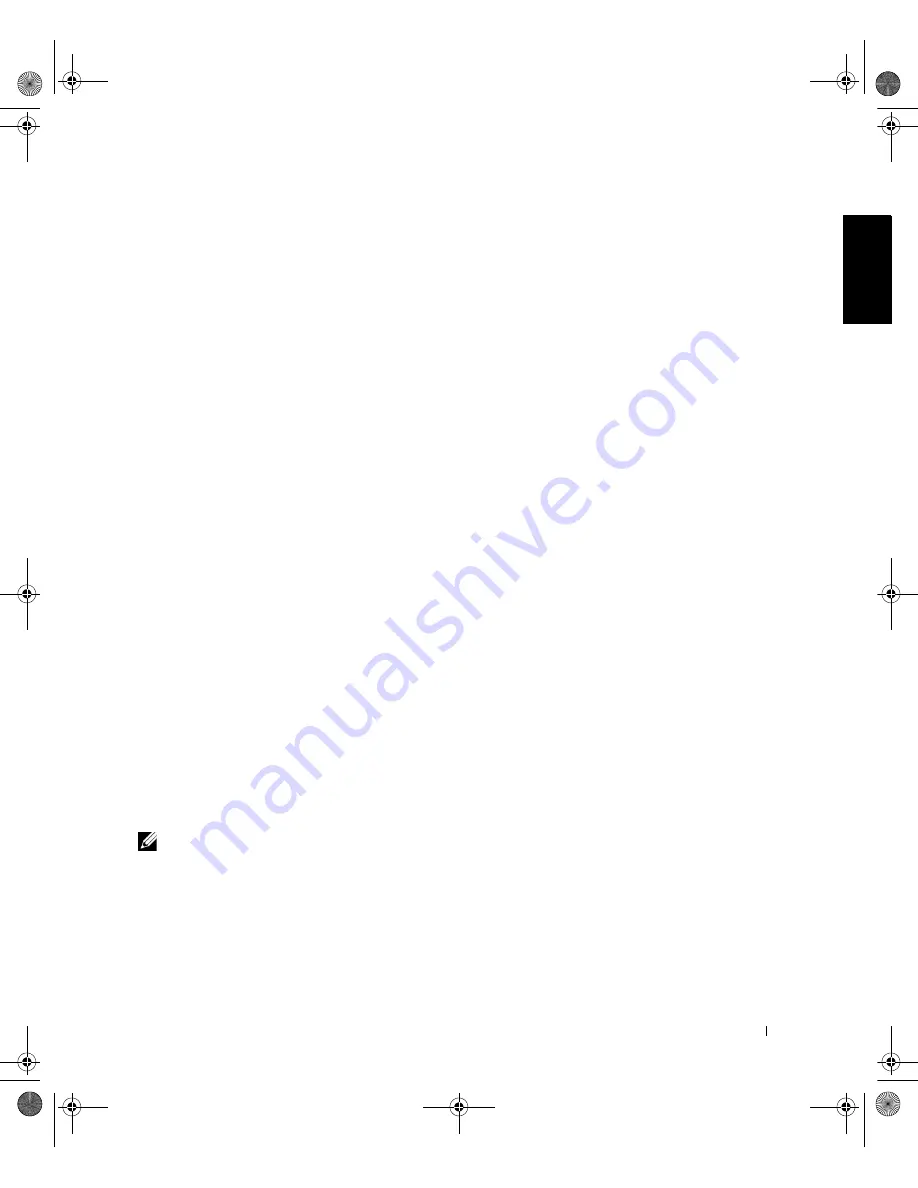
Ve i l e d n i n g f o r s y s t e m i n f o r m a s j o n f o r D e l l L a t i t u d e C / Po r t I I A P R
261
2
Fra rullegardinmenyen
Language
(Språk) på verktøylinjen
velger du ønsket språk for driveren (hvis det er tilgjengelig).
En velkomstskjerm vises.
3
Klikk på
Neste
.
4
Under
Search Criteria
(Søkekriterier) velger du de aktuelle
kategoriene fra rullegardinmenyene
System Model
(Systemmodell) og
Operating System
(Operativsystem).
Hvis systemet kjører Windows 9x eller Windows Me
, velger
du System Utilities (Systemverktøy) fra rullegardinmenyen
Device Type
(Enhetstype) og deretter
Drivers
(Drivere) fra
rullegardinmenyen
Topic
(Emne).
Hvis systemet kjører Windows NT
, velger du System Utilities
(Systemverktøy) fra rullegardinmenyen
Device Type
(Enhetstype),
og deretter velger du
Utilities
(Verktøy) fra rullegardinmenyen
Topic
(Emne).
En eller flere koblinger vises for de bestemte driverne eller
det bestemte verktøyet som brukes på datamaskinen.
5
Hvis systemet kjører Windows 9x eller Windows Me
, klikker
du på koblingen for verktøyet
Dell Dock Quick Install
(Hurtiginstallasjon av forankringsstasjon).
Filen
Dell Dock Quick Install
(Hurtiginstallasjon
for forankringsstasjon) er et verktøy som installerer
de nødvendige forankringsdriverne på datamaskinen.
Hvis datamaskinen kjører Windows NT
, klikker du på
koblingen for
Softex Docking Services
.
6
Klikk på knappen
Install
(Installer) for å starte den
automatiske installasjonen. Følg instruksjonene i
velkomstskjermen for å fullføre installasjonen.
OBS!
På enkelte ResourceCD-er må brukerne kanskje navigere gjennom
mapper for å finne den riktige driveren. Se i
brukerhåndboken
hvis du vil
ha fullstendige instruksjoner om hvordan du installerer driverne på nytt.
4G281bk1.book Page 261 Friday, October 19, 2001 3:21 PM






























